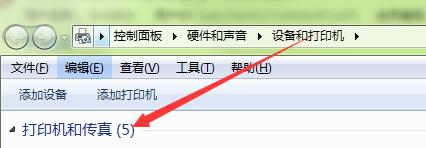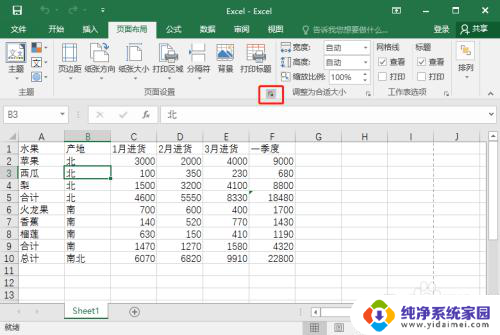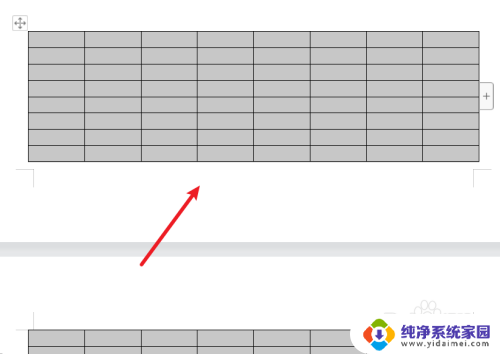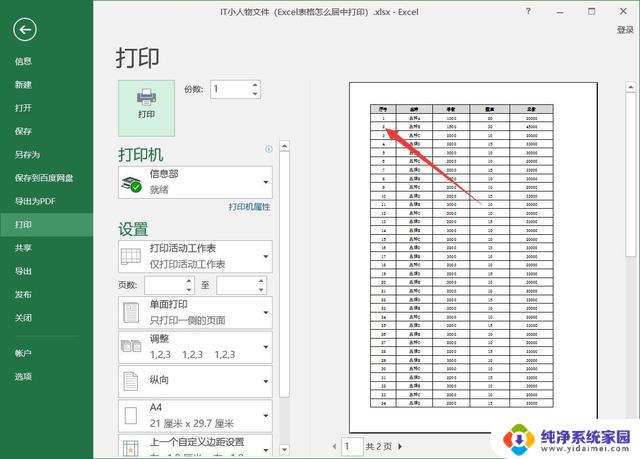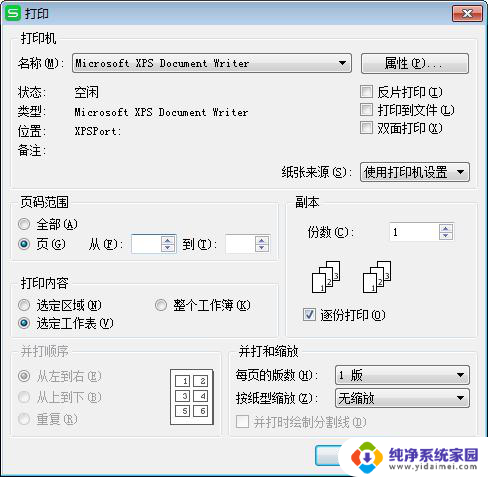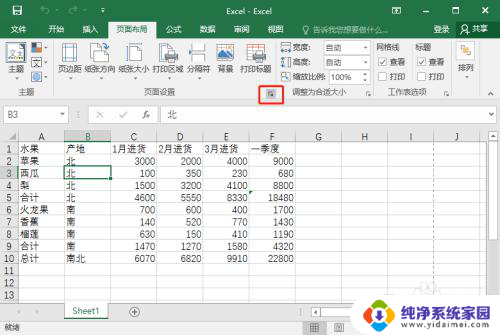怎么将excel表格打印在一页 Excel表格如何调整为一页打印
更新时间:2024-03-22 13:51:16作者:yang
在现代工作和学习中,我们经常需要处理大量的数据,而Excel表格作为一种常用的电子表格工具,为我们提供了便捷的数据处理和管理方式,当我们需要将Excel表格打印出来时,往往会遇到一页无法完全显示的问题。这时我们就需要对Excel表格进行调整,使其适应一页打印的要求。如何将Excel表格调整为一页打印呢?本文将为您详细介绍相关的操作方法和技巧。无论您是初次接触Excel还是已经熟练使用,相信本文都能对您有所帮助。让我们一起来了解如何将Excel表格打印在一页吧!
具体方法:
1.打开页面布局选项卡
打开Excel,选中打印区域,点击页面布局。
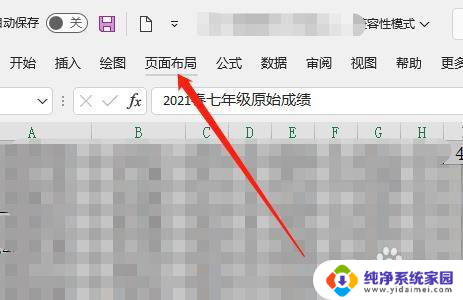
2.打开页面设置
打开Excel的页面布局选项卡,点击页面设置按钮。
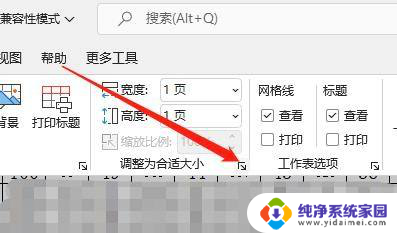
3.调整为一页打印
打开Excel的页面设置,调整为1页宽1页高即可。
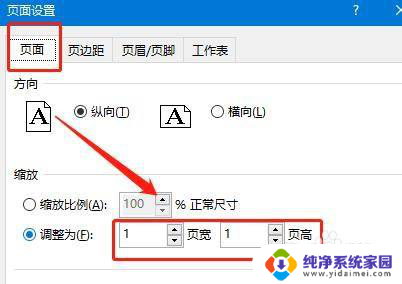
以上就是如何将Excel表格完整打印在一页上的全部内容,如果还有不明白的用户,可以根据小编的方法进行操作,希望能够帮助到大家。